- Unity ユーザーマニュアル
- グラフィックス
- グラフィカルな機能
- パーティクルシステム
- パーティクルシステム (Unity3.5 以前の旧 Particles システム)
- パーティクルレンダラー(非推奨)
パーティクルレンダラー(非推奨)
画面上で Particle System を表示するには、Particle Renderer が必要です。
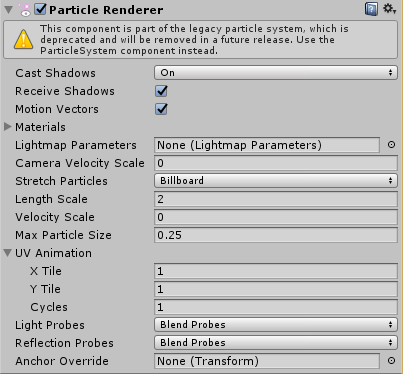
プロパティ
| プロパティ | 機能 |
|---|---|
| Cast Shadows | オンの場合、メッシュが投影します。 |
| Receive Shadows | オンの場合、メッシュが影を受けることができます。 |
| Motion Vectors | 有効にすると、線によって Camera のモーションベクターテクスチャにモーションベクターがレンダリングされます。詳細はスクリプトリファレンスの Renderer.motionVectors を参照してください。 |
| Materials | 個々のパーティクルの位置に表示される Materials のリストへの参照。 |
| Light Probes | プローブに基づいたライトの補間モード |
| Reflection Probes | この機能が有効で、かつ、リフレクションプローブがシーンに存在する場合、リフレクションテクスチャがこのパーティクルレンダラーによって取得され、ビルトインのシェーダー統一変数として設定されます。 |
| Probe Anchor | (ゲームオブジェクトを使って) これを設定すると、レンダラーは補間されたライトプローブを探索するために、このオブジェクトの位置情報を使います。 |
| Camera Velocity Scale | カメラ の動きに基づいてパーティクルに適用される伸張の量。 |
| Stretch Particles | パーティクルをどのようにレンダリングするかを決定します。 |
| Billboard | パーティクルがカメラの方を向いているかのようにレンダリングされます。 |
| Stretched | パーティクルが移動している方向を向きます。 |
| SortedBillboard | パーティクルをデプスでソートします。ブレンディングマテリアル使用時に使用します。 |
| VerticalBillboard | すべてのパーティクルが X/Z 軸に沿って一律で配列されます。 |
| HorizontalBillboard | すべてのパーティクルが X/Z 軸に沿って一律で配列されます。 |
| Length Scale | Stretch Particles を Stretched に設定すると、この値は、パーティクルが動きの方向にある時間を決定します。 |
| Velocity Scale | Stretch Particles が Stretched に設定されている場合、この値は、パーティクルの移動速度に基づいてパーティクルが伸長される比率を決定します。 |
| UV Animation | X、Y または、その両方を設定すると、タイルのアニメーションテクスチャに使用するパーティクルの UV 座標が作成されます。後述の アニメーションテクスチャ を参照してください。 |
| X Tile | X 軸にあるフレーム数。 |
| Y Tile | Y 軸にあるフレーム数。 |
| Cycles | アニメーションシーケンスをループさせる回数。 |
詳細
画面上でパーティクルシステムを表示するには、Particle Renderer が必要です。
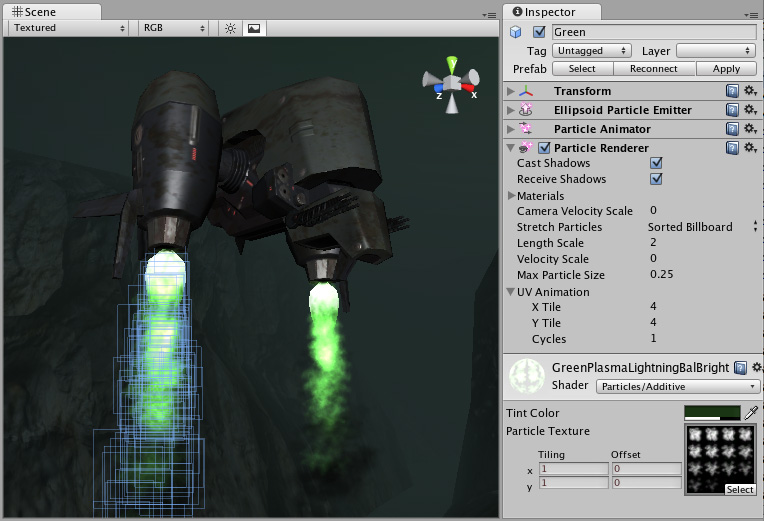
マテリアルの選択
パーティクルレンダラーを設定する際、適切なマテリアル と、そのマテリアルの両側をレンダリングするシェーダーを使用することが大切です。Unity はパーティクルレンダラーと一緒にパーティクルシェーダーを使用することを推奨します。たいていの場合は、マテリアルをビルトインのパーティクルシェーダーといっしょに使用するだけです。 Standard Assets > Particles > Sources フォルダー内にあらかじめ用意されたマテリアルがあります。
マテリアルは、以下の手順で簡単に作成できます。
メニューバーから Assets > Create > Material を選択します。
Inspector ウィンドウの New Material で、Shader ドロップダウンリストをクリックします。Particles の中の 1つ (例えば Particles > Multiply) を選択します。
テクスチャを指定するには、Inspector ウインドウ内の None (Texture) と表示された灰色の四角いエリアに移動し、 Select ボタンをクリックします。すると、使用可能なテクスチャが表示されます。
シェーダーによって、使用するテクスチャのアルファチャンネルが若干異なりますが、ほとんどの場合、アルファチャンネルの黒の値で画面に表示されず、白の値で画面に表示されます。
パーティクルの歪曲
デフォルトでは、パーティクルはビルボード (つまり、単純な四角いスプライト) でレンダリングされます。煙や爆発、その他ほとんどのパーティクル効果に適しています。詳しくは ビルボードレンダラー を参照してください。
パーティクルは、速度とともに伸張させることができます。 Length Scale と Velocity Scale によって、パーティクルの伸縮の長さが変化します。火花や稲妻、レーザー光のような効果を作成するのに便利です。
Sorted Billboard を使用して、すべてのパーティクルをデプスでソートすることができます。たいていは Alpha Blended パーティクルシェーダーを使用するときですが、このソートが必要になることがあります。これは負担のかかる処理でパフォーマンスに影響があるため、これを使うことによりレンダリング時に画質が顕著に向上する場合にのみ使用してください。
アニメート化テクスチャ
パーティクルシステムはアニメーション化されたタイルテクスチャでレンダリングできます。この機能を使用するには、テクスチャを画像のグリッド外に置く必要があります。パーティクルはその生存期間を通して、画像を循環します。これは、パーティクルの生存期間を伸ばしたり、小さい破片を循環させるのに便利です。